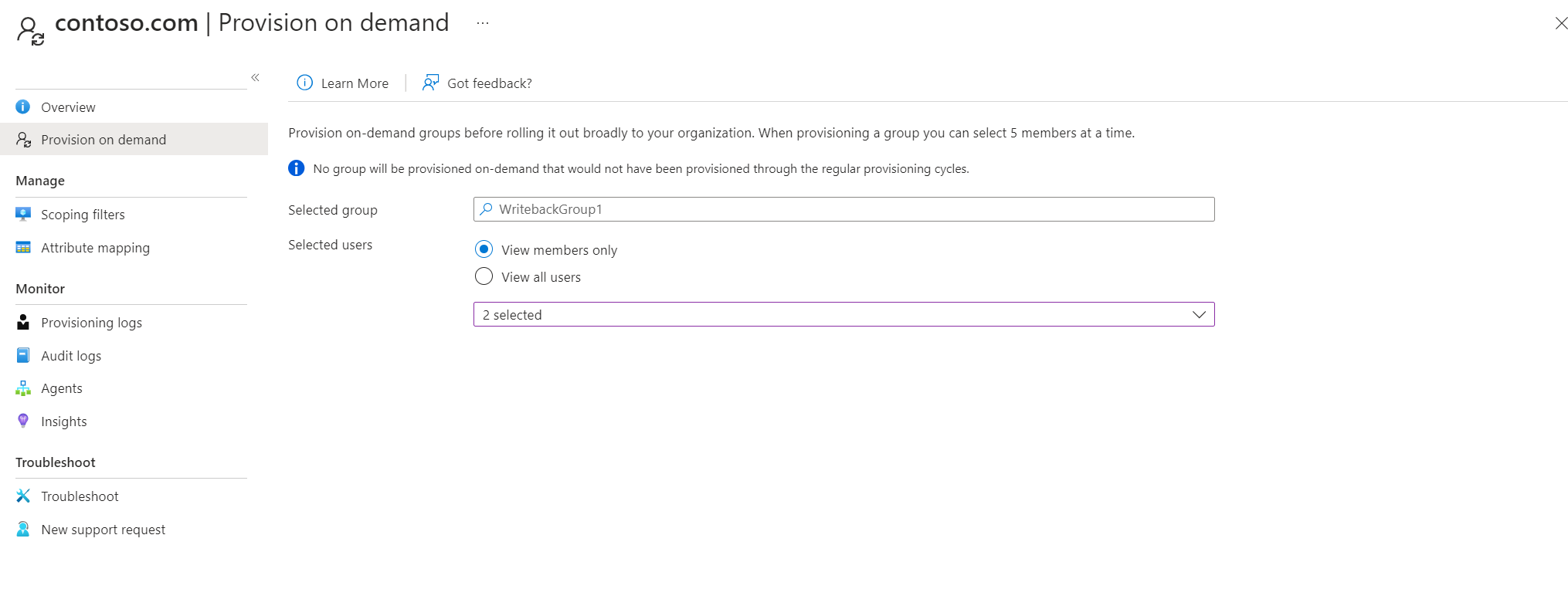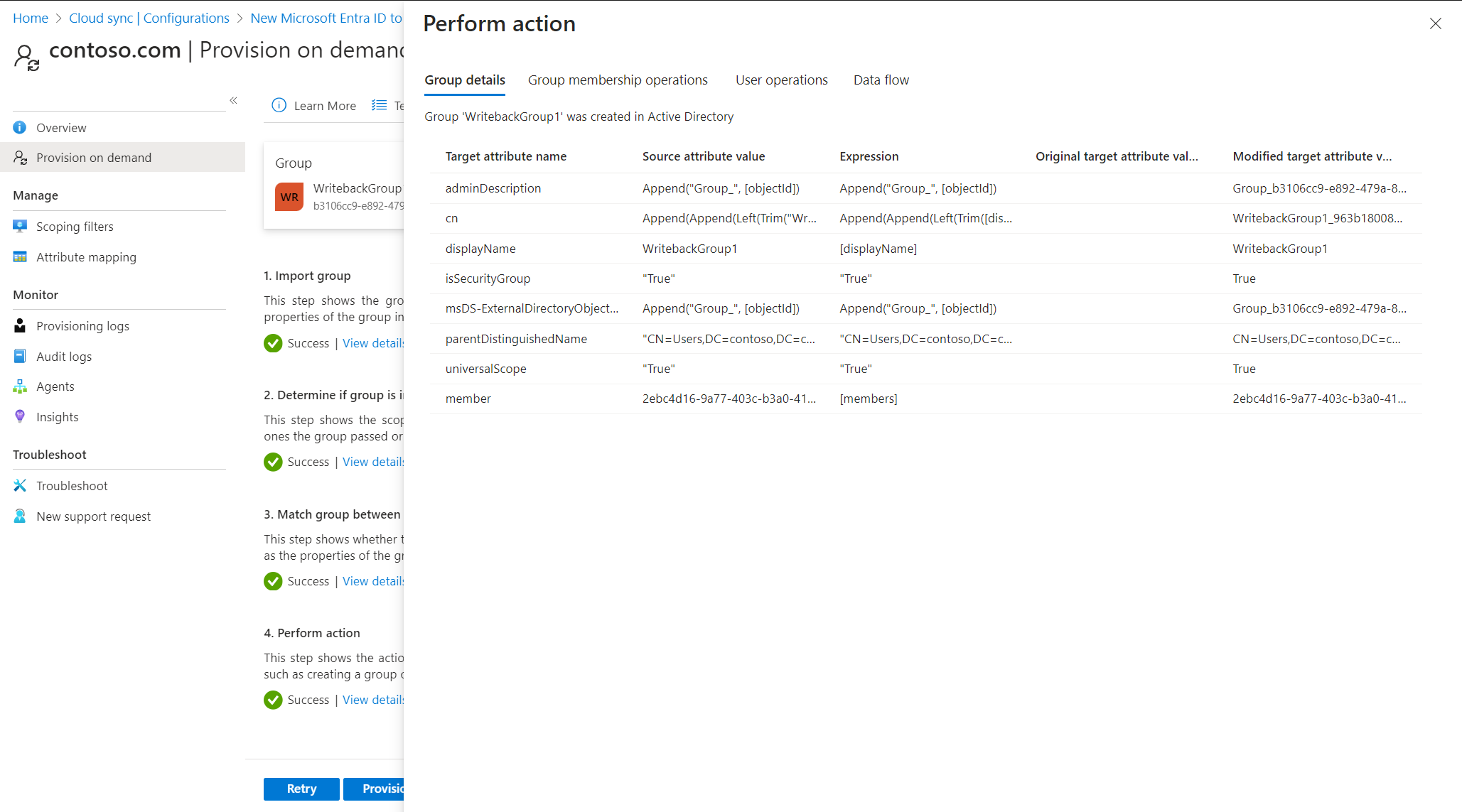Обеспечение по запросу — Microsoft Entra ID в Active Directory
Облачная синхронизация Microsoft Entra Connect позволяет тестировать изменения конфигурации, применяя эти изменения к группе.
Этот тест можно использовать для проверки и проверки правильности применения изменений в конфигурации и правильной синхронизации с идентификатором Microsoft Entra.
В следующем документе представлено руководство по предоставлению по запросу с Microsoft Entra Cloud Sync для настройки из Active Directory в Microsoft Entra ID. Если вы ищете информацию о предоставлении из Microsoft Entra ID в AD, см. Динамическое предоставление — из Active Directory в Microsoft Entra ID
Следующее действительно для предоставления группы по запросу:
- Подготовка групп по запросу поддерживает обновление до пяти членов одновременно.
- Подготовка по запросу не поддерживает удаление групп, удаленных из идентификатора Microsoft Entra. Эти группы не отображаются при поиске группы.
- Подготовка по запросу не поддерживает вложенные группы, которые не назначены приложению напрямую.
- API для обработки запросов на подготовку по требованию может принимать только одну группу не более пяти участников одновременно.
Проверка группы
Чтобы использовать подготовку по запросу, выполните следующие действия.
Заметка
При использовании подготовки по запросу члены не будут автоматически добавлены. Необходимо выбрать участников, которых вы хотите протестировать, и есть ограничение на пять участников.
- Войдите в Центр администрирования Microsoft Entra как минимум как Гибридный Администратор.
- Перейдите к "Идентичности">гибридного управления>с использованием Microsoft Entra Connect>для облачной синхронизации.
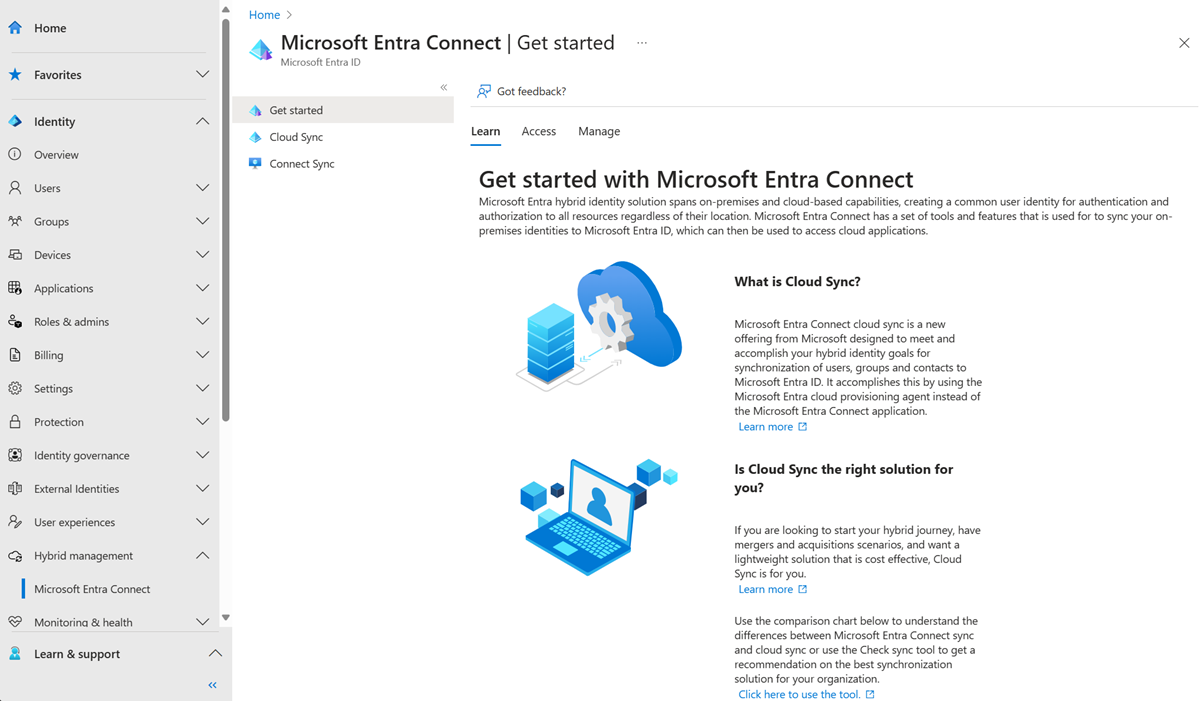
- В разделе конфигурациявыберите конфигурацию.
- Слева выберите Предоставление по требованию.
- Введите имя группы в поле Выбранная группа
- В разделе Выбранные пользователи выберите некоторых пользователей для тестирования.
- Выберите положение.
- Вы должны увидеть подготовленную группу.
Дополнительные сведения см. в разделе подготовка по запросу.
Дальнейшие действия
- обратная запись групп с помощью синхронизации Microsoft Entra Cloud Sync
- Управление локальными приложениями на основе Active Directory (Kerberos) с помощью Microsoft Entra ID Governance
- Перенос возврата изменений группы Microsoft Entra Connect Sync V2 в Microsoft Entra Cloud Sync